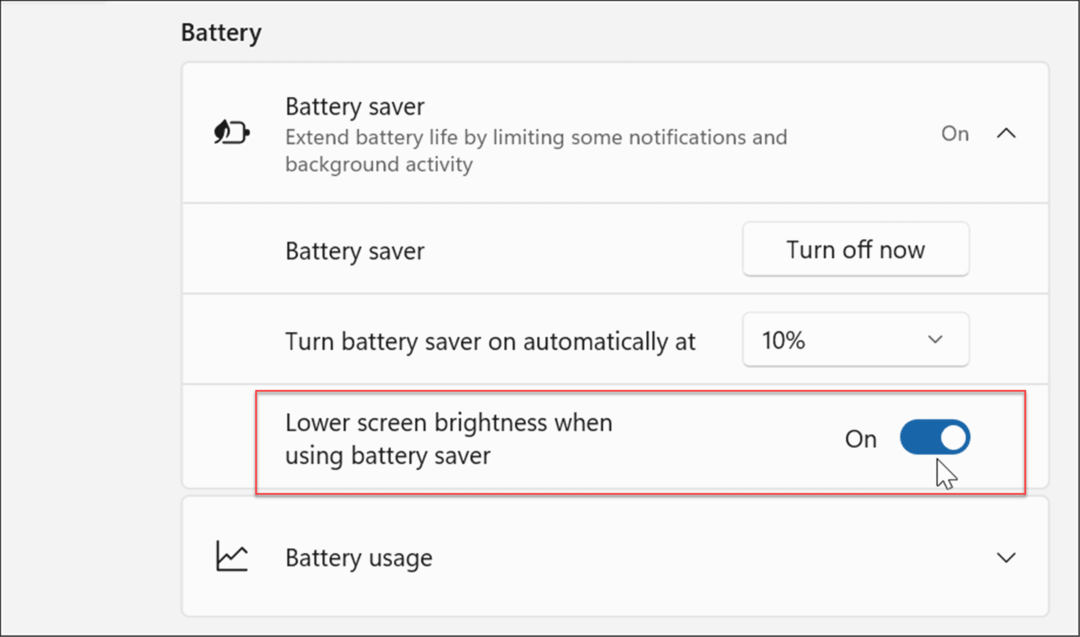Google Dokümanlar'da Venn Şeması Nasıl Yapılır?
Google Google Docs Kahraman / / July 03, 2022

Son Güncelleme Tarihi
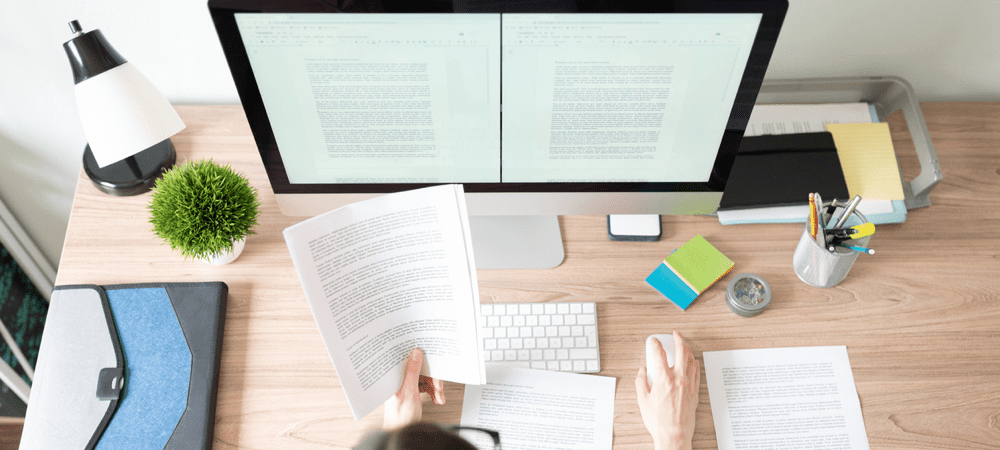
Venn diyagramları, karşıtlıkları ve karşılaştırmaları görsel olarak göstermenin harika bir yoludur. Google Dokümanlar'da bir Venn şeması oluşturmak için bu kılavuzu izleyin.
Herkes iyi bir Venn şemasını sever - kesişen bu daireler hakkında oldukça tatmin edici bir şey var.
Google Dokümanlar kullanıyorsanız, önemli bir belgede görsel etki için (veya yalnızca komik bir meme oluşturmak için) bir Venn şeması eklemek isteyebilirsiniz. Google Dokümanlar'da Venn diyagramları oluşturmak için özel bir araç yoktur, ancak bunu yapmanın birkaç yolu vardır.
Google Dokümanlar'da bir Venn şemasının nasıl oluşturulacağı aşağıda açıklanmıştır.
Çizim Aracını Kullanarak Google Dokümanlar'da Venn Şeması Nasıl Oluşturulur
Google Dokümanlar, çok fazla zorluk çekmeden kendi Venn şemalarınızı oluşturmak için kullanabileceğiniz bazı yerleşik çizim araçları içerir.
Google Dokümanlar'da bir Venn şeması çizmek için:
- seninkini aç Google Dokümanlar belgesi.
- Aç Sokmak Menü.
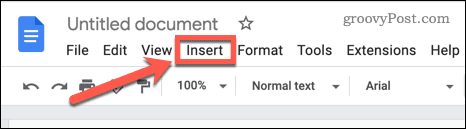
- Üzerinde gezdirmek Resim çizme ve seçin Yeni.
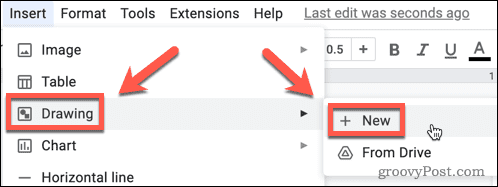
- seçin Şekil alet.
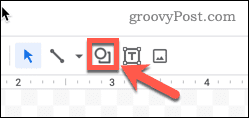
- Üzerinde gezdirmek şekiller ve seçin Oval şekil.
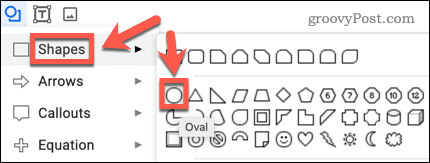
- basılı tutun Vardiya ve şeklinizi dışarı sürükleyin; bu mükemmel bir daire oluşturur.
- Ardından, Dolgu Rengi alet.
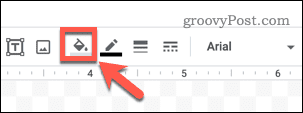
- Seçme Şeffaf.
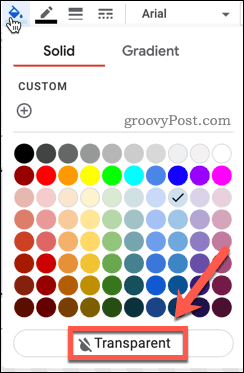
- Basmak Ctrl+C Windows'ta veya cmd+C Mac'te şeklinizi kopyalamak için
- Basmak Ctrl+V Windows'ta veya Komut+V Mac'te şeklinizin bir kopyasını yapıştırmak için
- Yeni şeklinizi tıklayıp basılı tutun ve yerine sürükleyin. Şeklinizi dikey ve yatay olarak hizalamanıza yardımcı olmak için kırmızı yönergeler görünecektir.
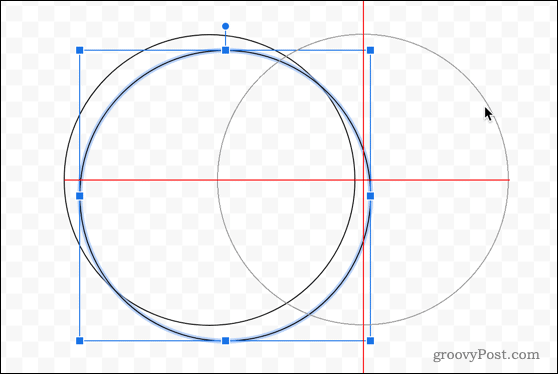
- basın Metin kutusu alet.
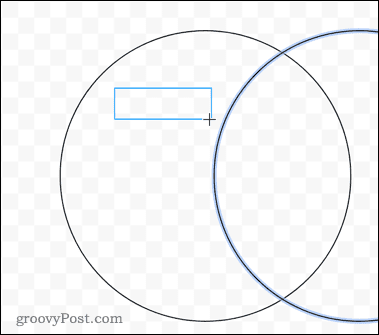
- Venn diyagramınızın içindeki bir metin kutusunu dışarı sürükleyin ve metninizi metin kutusuna girin. Gerektiğinde daha fazla metin eklemek için bu adımları tekrarlayın.
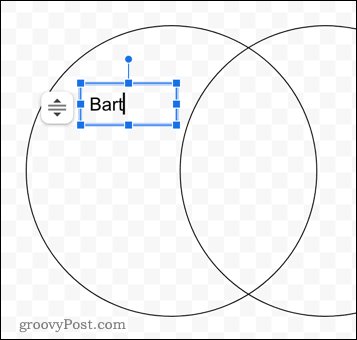
- Venn diyagramınız tamamlandığında, tıklayın. Kaydet ve kapat belgenize eklemek için
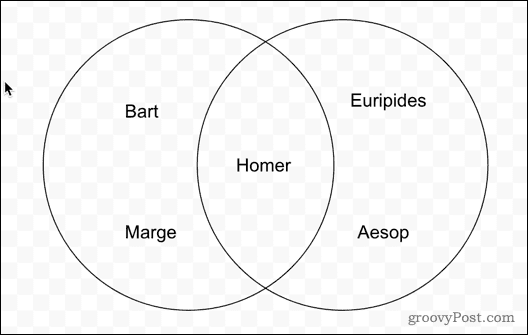
- Çiziminizi yeniden boyutlandırmak istiyorsanız, onu seçin ve boyutu değiştirmek için çizimin etrafındaki tutamaçları kullanın.
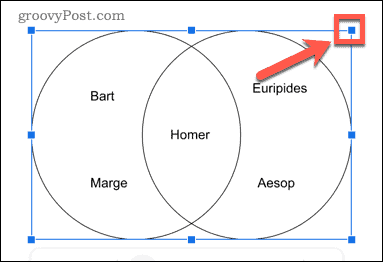
Eklentileri Kullanarak Google Dokümanlar Venn Şeması Nasıl Oluşturulur
Kendi Venn diyagramınızı sıfırdan oluşturmak çok fazla zor iş gibi görünüyorsa, şunları kullanabilirsiniz: Google Dokümanlar eklentileri senin için ağır kaldırmanın bir kısmını yapmak için. Eklentiler, tarayıcı uzantılarına benzer; Google Dokümanlar'a başka türlü sahip olmadığı ek özellikler eklerler.
Bazı sitelerin Venn diyagramları için Lucidchart eklentisini önerdiğini görebilirsiniz, ancak Venn diyagramları artık Lucidchart'ta ücretli bir özelliktir. Alternatif olarak, kakao Venn diyagramlarını ücretsiz olarak eklemek için eklenti.
Cacoo eklentisini kullanarak bir Venn şeması yapmak için:
- Aç Uzantılar Menü.
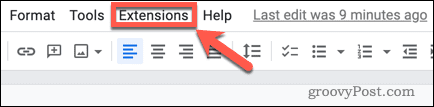
- Üzerinde gezdirmek Eklentiler ve tıklayın Eklentileri Alın.
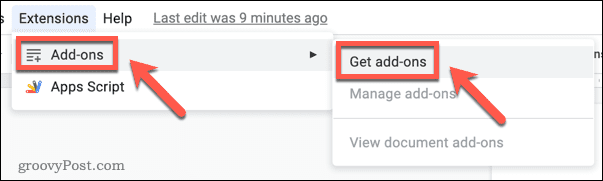
- Tip kakao arama çubuğuna basın ve Girmek.

- Seçme kakao sonuçlarda.
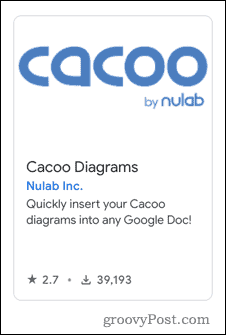
- Tıklamak Düzenlemek.
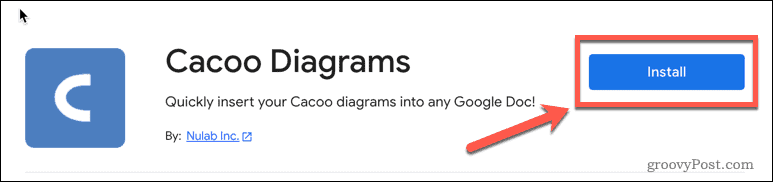
- Tıklamak Devam et kuruluma izin vermek için.
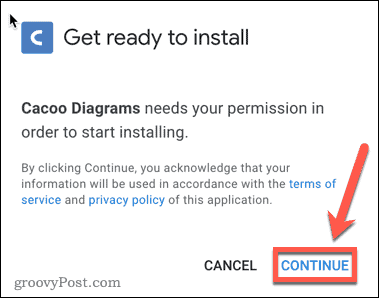
- Oturum açmak için bir Google hesabı seçin.
- Gerekli izinleri vermekten memnunsanız, İzin vermek.
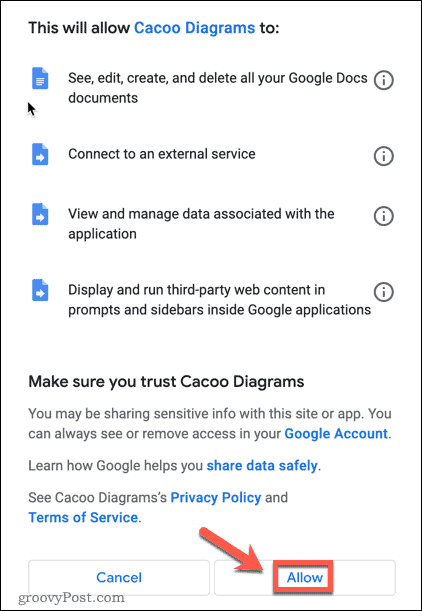
- Kurulum tamamlandıktan sonra, üzerine tıklayın. Uzantılar tekrar menü.
- Görmelisin kakao diyagramları bir seçenek olarak. Üzerine gelin ve seçin Diyagram Ekle. Menüde Kakao Diyagramları yoksa sayfayı yenilemeyi deneyin.
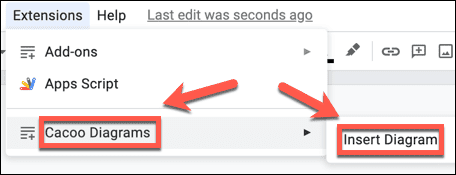
- Cacoo penceresinde, üzerine tıklayın. Bir Diyagram Oluşturun.
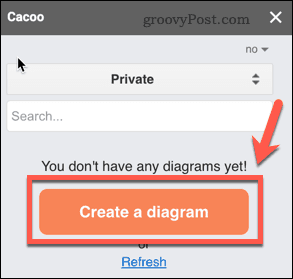
- Ücretsiz bir hesap oluşturmanız gerekebilir. Bunu yaptıktan sonra, üzerine tıklayın Yeni Bir Diyagram Oluşturun.
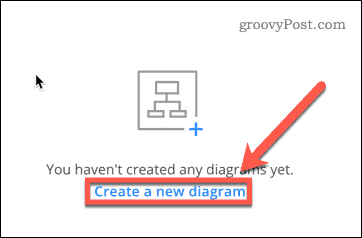
- seçin Şablon simge.
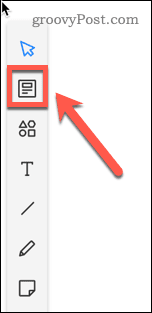
- Tip Venn arama alanında.
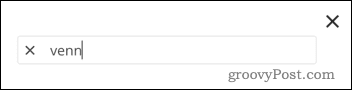
- Venn şeması şablonunuzu seçin.
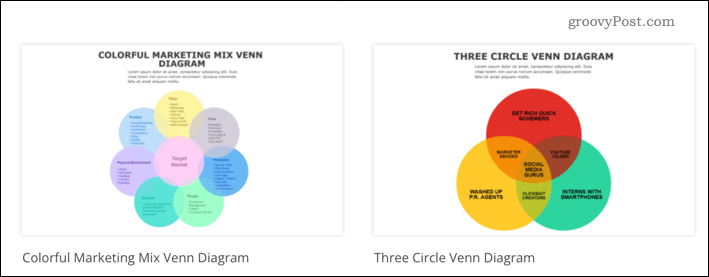
- Tıklamak Seçme sol alt köşede.
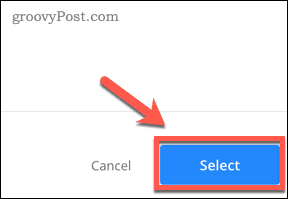
- Şablonda düzenlemeler yapın. İşiniz bittiğinde Google Dokümanlar'a dönün ve Yenile.
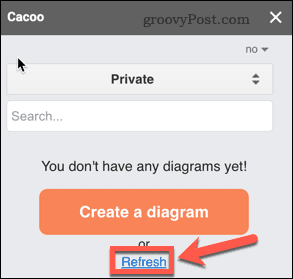
- Tıklamak Sokmak diyagramı belgenize eklemek ve daha fazla değişiklik yapmak için.
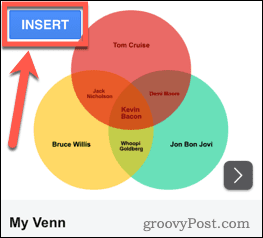
Google Dokümanlar'da Çizim Diyagramları
Bir Google Dokümanlar belgesinde karşıtlıklar (veya karşılaştırmalar) mı çizmek istiyorsunuz? Google Dokümanlar'da nasıl Venn şeması oluşturacağınızı biliyorsanız, bunu kolayca yapabilirsiniz. Google Dokümanlar çizim araçlarıyla da yapabileceğiniz çok şey var.
Örneğin, oldukça basit şeyler yapmanızı sağlar. Google Dokümanlar'da metin kutuları ekleme ve biçimlendirme. Ayrıca Google Dokümanlar metninizi döndürün veya çizim araçlarını kullanarak Google Dokümanlar'da tel kafes çiz.
Windows 11 Ürün Anahtarınızı Nasıl Bulunur?
Windows 11 ürün anahtarınızı aktarmanız veya yalnızca temiz bir işletim sistemi yüklemesi yapmanız gerekiyorsa,...
Google Chrome Önbelleği, Çerezler ve Tarama Geçmişi Nasıl Temizlenir?
Chrome, tarayıcınızın performansını çevrimiçi olarak optimize etmek için tarama geçmişinizi, önbelleğinizi ve çerezlerinizi depolama konusunda mükemmel bir iş çıkarır. Onun nasıl...
Mağaza İçi Fiyat Eşleştirme: Mağazada Alışveriş Yaparken Çevrimiçi Fiyatlar Nasıl Alınır
Mağazadan satın almak, daha yüksek fiyatlar ödemeniz gerektiği anlamına gelmez. Fiyat eşleştirme garantileri sayesinde alışveriş yaparken online indirimlerden yararlanabilirsiniz...
Dijital Hediye Kartı ile Disney Plus Aboneliği Nasıl Hediye Edilir
Disney Plus'tan keyif alıyorsanız ve bunu başkalarıyla paylaşmak istiyorsanız, Disney+ Gift aboneliğini nasıl satın alacağınız aşağıda açıklanmıştır...